更新日:2024/2/21
ユーザーを作成し権限を付与すると、ユーザーは下記の操作ができるようになります。
- LITTLE HELP CONNECTの管理画面で各種設定の変更
- モバイルチャットアプリの利用
ユーザーはLITTLE HELP CONNECTの管理画面で作成します。右上の設定アイコンをクリックし、設定メニューの「ユーザー」を選択します。画面右上の「ユーザーを作成」ボタンから作成フォームを表示します。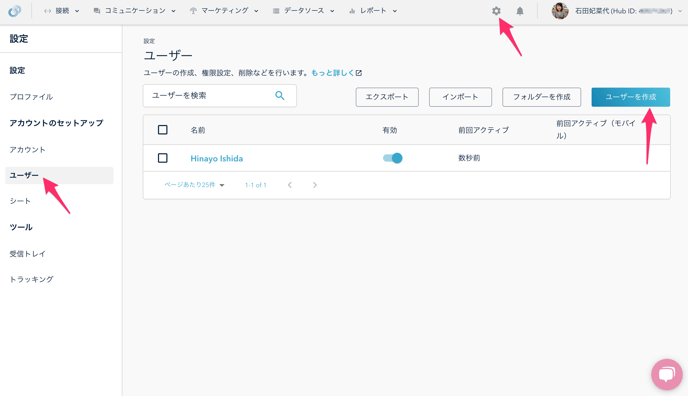
作成フォームの各項目について説明します。
- 基本情報タブ
メールアドレス
メールアドレスを入力してください。
※HubSpotのユーザーと同じメールアドレスでなくてもユーザー作成可能です。
名前
名前を入力してください。
言語
「英語」または「日本語」を指定できます。
送信者名をデフォルトで表示する
受信トレイ「送信者名を表示」のチェックボックスにデフォルトでチェックが入ります。
テスト用のLINEユーザーID
「通常メッセージ」もしくは「自動送信メッセージ」を送信する前に、自分自身にテスト送信をすることができます。HubSpotプロパティの「LINE User ID」の値を設定することで、テスト送信先のLINEユーザーを設定することができます。
このユーザーを有効にする
ユーザーの利用を開始する際はオンにしてください。
管理画面へのアクセスを許可すると、パスワードの設定を行うための招待メールがユーザーに送信されます。パスワードは管理画面やモバイルアプリへのログイン時に利用します。
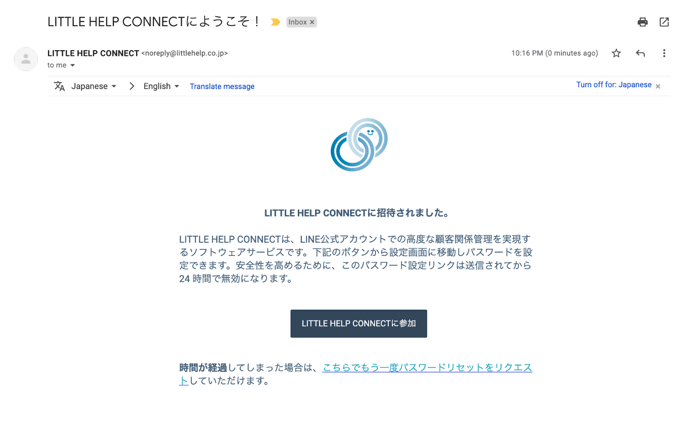
招待メールは再送可能です。ユーザー一覧で対象のユーザーにチェックマークを入れ、下部の「招待メールを送信」ボタンからメールを再送ください。
- 権限タブ
スーパー管理者権限を付与
すべての機能の利用許可を付与することができます。
〇〇の利用を許可する
各種機能の利用許可を設定します。
利用アカウント
ユーザーがチャットで利用するLINE公式アカウントを指定します。
複数指定が可能です。
Next: プロファイル
